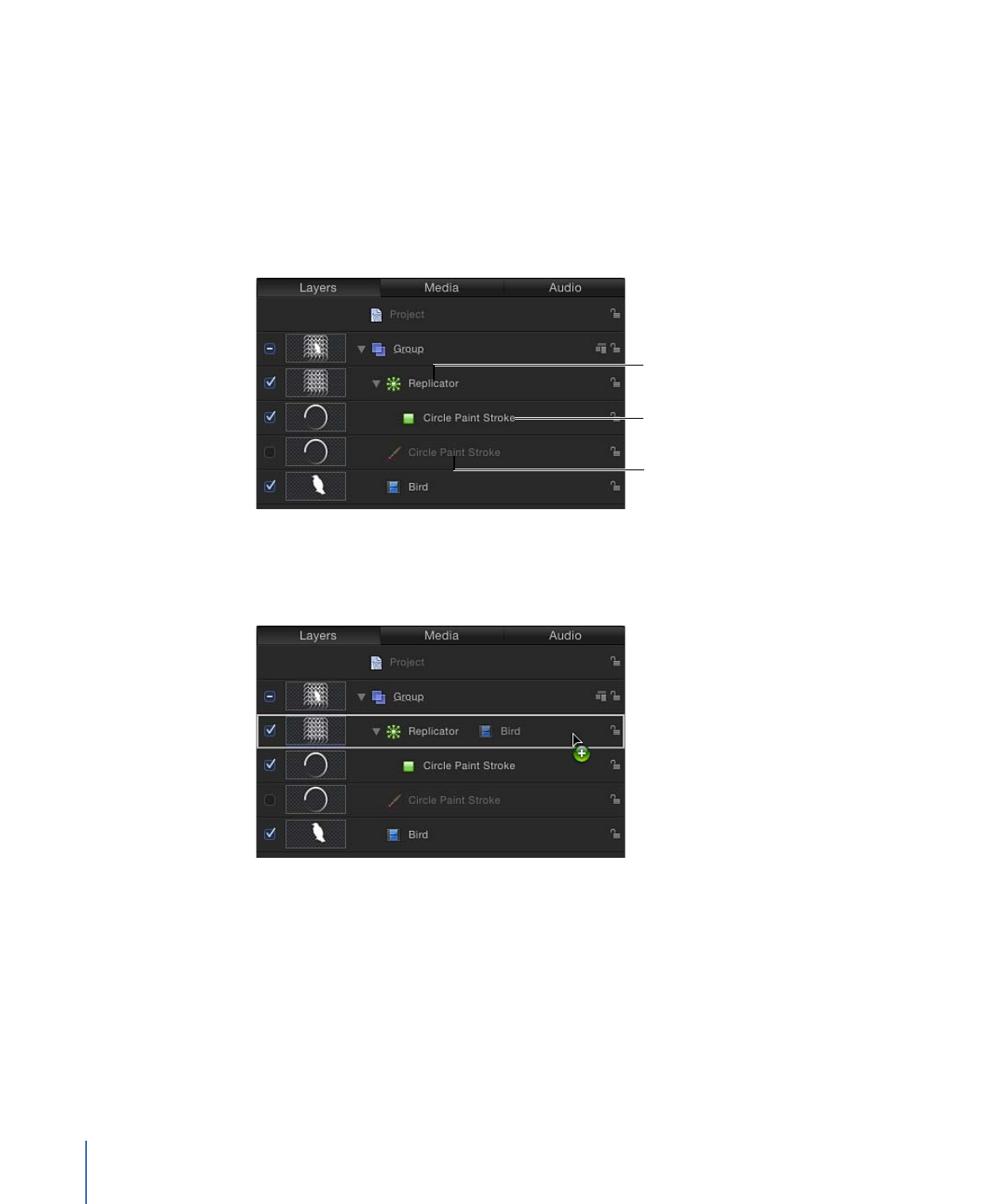
リプリケータとセル
レイヤーのリプリケータを作成すると、「レイヤー」リストと「タイムライン」
で、リプリケータセルが親リプリケータの下に表示されます。このセルレイヤー
の名前は、ソースオブジェクトから付けられます。同時に、ソースオブジェクト
自体は無効になります。ただし、「レイヤー」リストの元の位置に留まります。
Cell
Replicator
Replicated source layer
(now disabled)
下のイメージに示すように、「レイヤー」リストから「リプリケータ」レイヤー
へ別のソースオブジェクトをドラッグすることで、リプリケータにほかのセルを
追加することができます。
838
第 15 章
リプリケータを使う
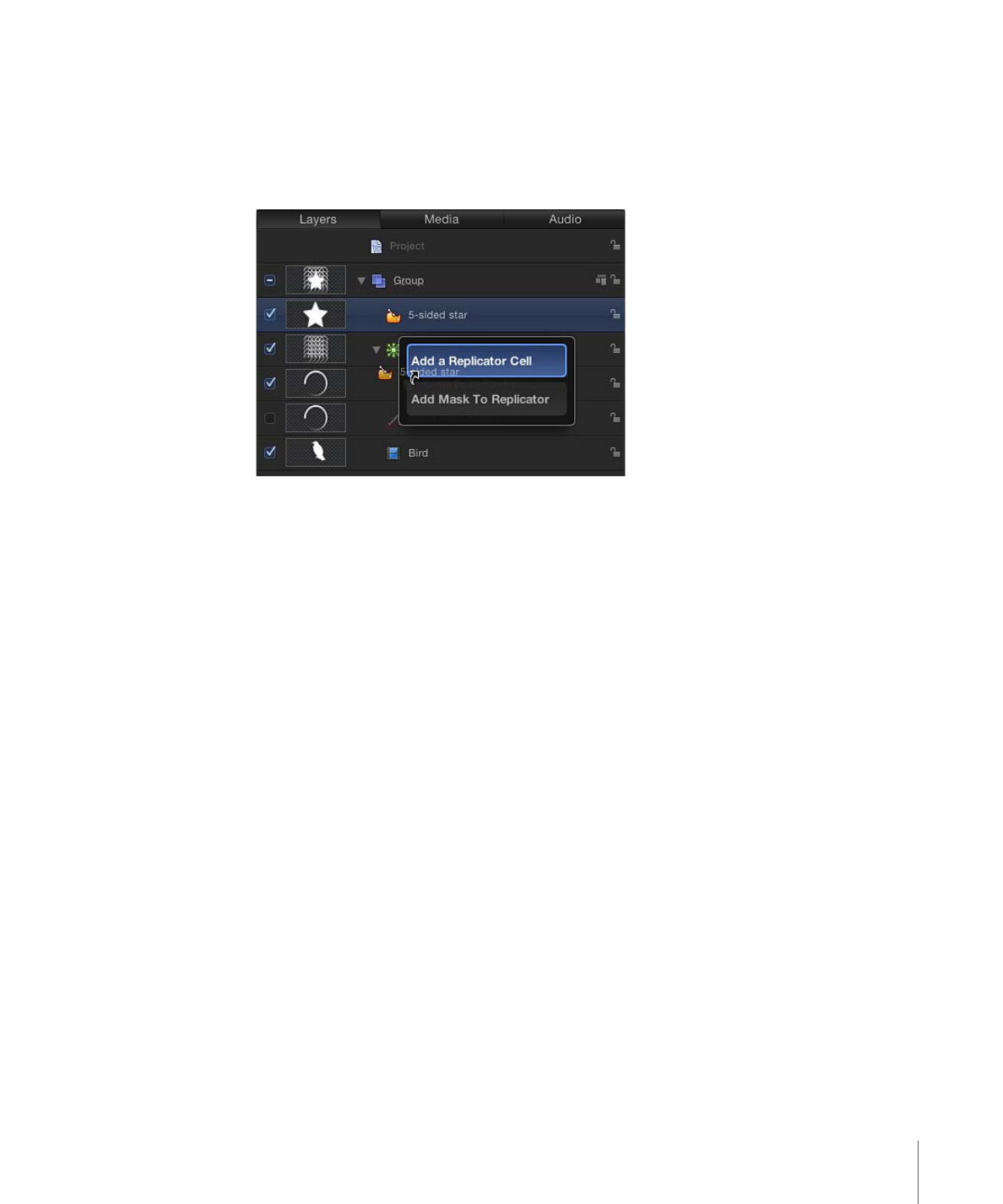
「リプリケータ」レイヤー上にソースオブジェクトをドラッグしてマウスボタン
を押したままにすると、ドロップメニューが表示されます。このメニューには、
オブジェクトをリプリケータセルとして、またはマスクとしてリプリケータに追
加するオプションがあります。詳しくは、「
リプリケータにマスクを適用する
」
を参照してください。
リプリケータとそのセルには、パラメータの組が別々に用意されていて、キャン
バスに表示されるモザイクパターンの外観を制御できます。
リプリケータのパラ
メータを変更すると、画面上のパターン全体が変化します。これにより、矩形、
円、スパイラル、その他の幾何学的レイアウトを作成することができます。
セル
のパラメータを変更すると、画面上のパターンのエレメントに影響します。これ
により、パターンの一部分のアングル、カラー、および調整などの属性を変更す
ることができます。
839
第 15 章
リプリケータを使う
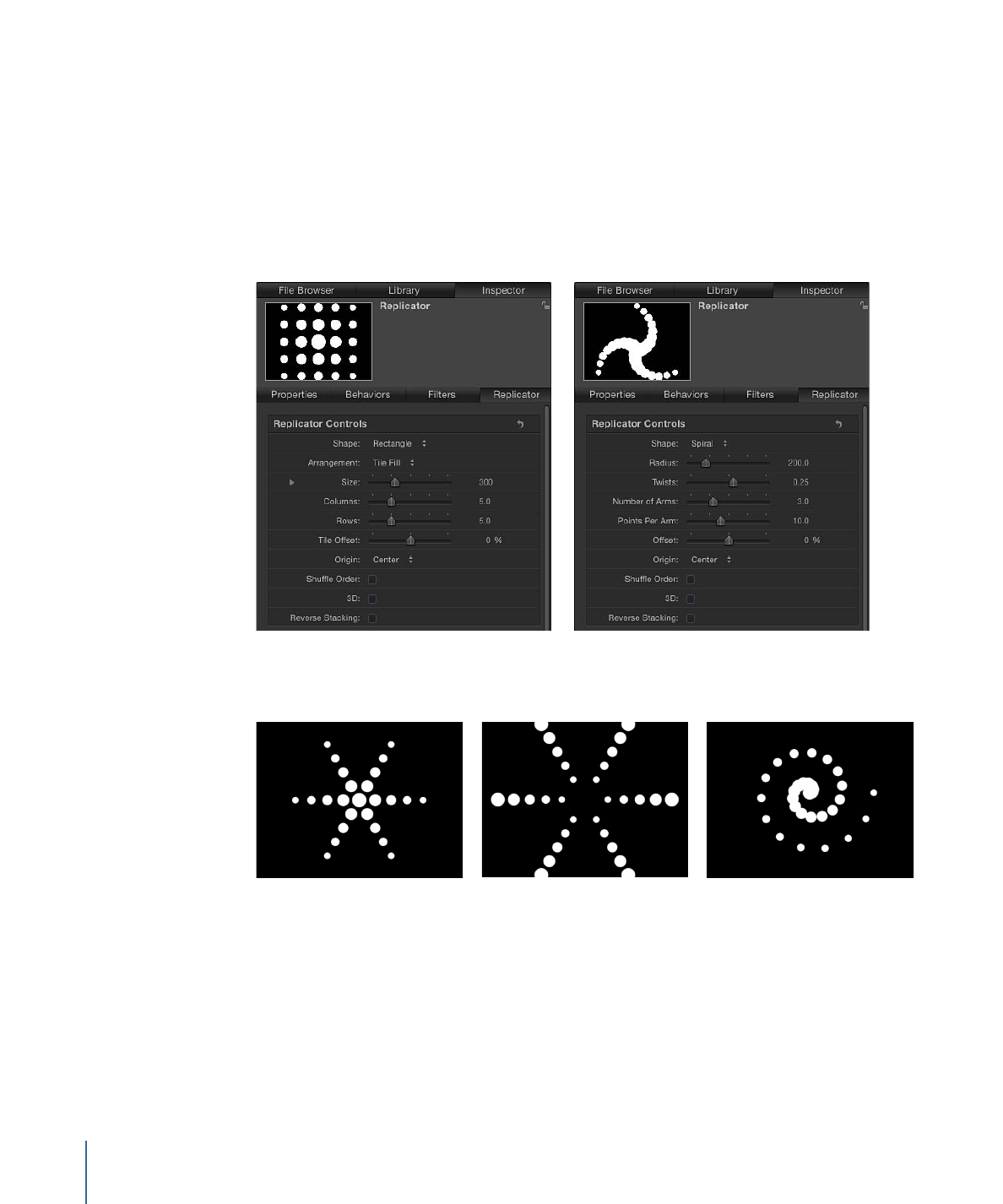
「リプリケータ」パラメータは動的で、「シェイプ」ポップアップメニューで選
択したレイアウトタイプに応じて、「インスペクタ」で表示されるパラメータが
異なります。たとえば、パターンシェイプとして「矩形」が選択されている場
合、矩形のサイズや行と列の数といった属性を変更できる追加のパラメータが
「インスペクタ」に表示されます。「スパイラル」をシェイプとして選択した場
合は、スパイラルの半径、スパイラルのツイストとアームの数、アームごとのポ
イント(シェイプ上でエレメントを配置する位置)数などの属性を調整できるパ
ラメータが表示されます。
さらに選択したシェイプの配置によっても、使用できるパラメータが変わりま
す。パラメータを数個変更するだけで、外観が大きく変わることがあります。
リプリケータを変更した後、それらを「ライブラリ」に保存して、後で利用する
ことができます。カスタムリプリケータを「ライブラリ」に保存する方法につい
ては、「
カスタムリプリケータを「ライブラリ」に保存する
」を参照してくださ
い。